Maison >interface Web >Tutoriel PS >Comment affiner la position des traits du visage dans PS ?
Comment affiner la position des traits du visage dans PS ?
- 烟雨青岚original
- 2020-06-22 17:10:5418631parcourir

Comment affiner la position des traits du visage dans PS ?
Méthode :
Étape 1 : Ouvrez le logiciel PS, cliquez et sélectionnez "Fichier--Ouvrir" dans l'option " de la barre de menu.
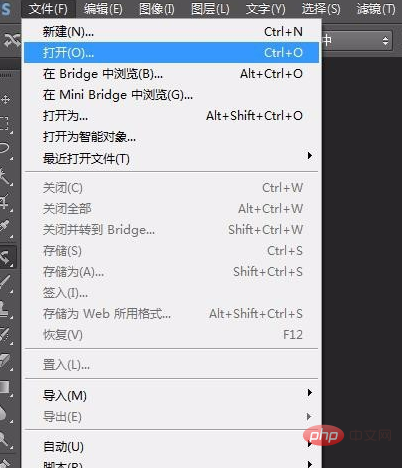
Étape 2 : Recherchez la photo de la personne dont les traits du visage doivent être affinés, sélectionnez l'image et cliquez sur le bouton « Ouvrir ».
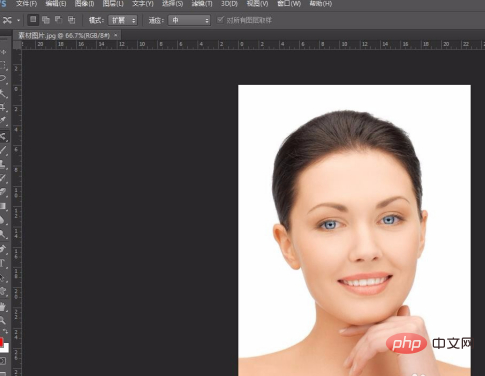
Étape 3 : Afin d'éviter les erreurs de fonctionnement, nous appuyons sur la touche de raccourci Ctrl+J pour copier le calque d'arrière-plan.
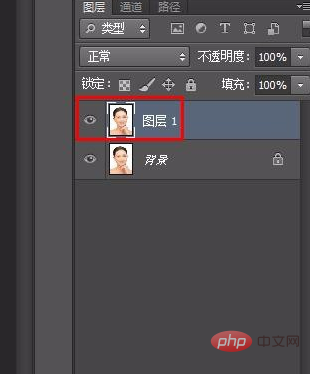
Étape 4 : Sélectionnez « Content-Aware Mobile Tool » dans la barre d'outils de gauche.
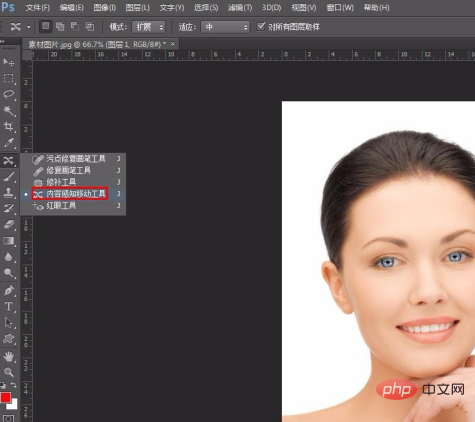
Étape 5 : Réglez le mode sur « Déplacer » en haut.
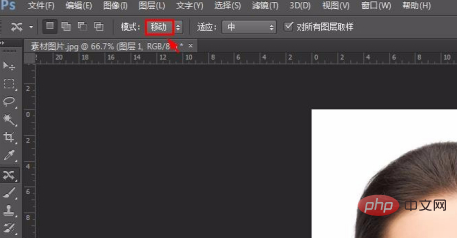
Étape 6 : Maintenez le bouton gauche de la souris enfoncé pour encercler la position du visage du personnage qui doit être ajustée.
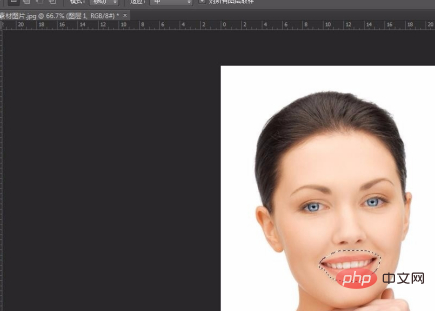
Étape 7 : Maintenez le bouton gauche de la souris enfoncé et déplacez-vous à l'endroit souhaité. Après avoir relâché la souris, la position des traits du visage changera. D pour annuler la sélection et compléter les traits du visage. Affiner l'opération.
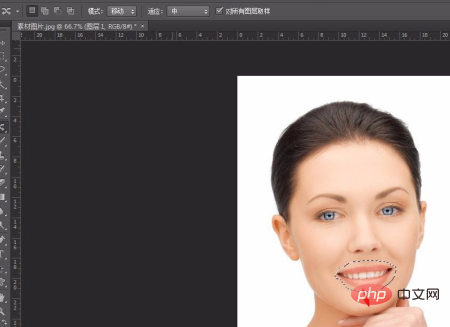
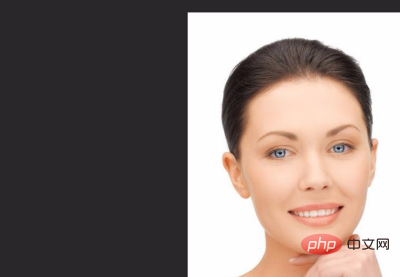
Tutoriel recommandé : "tutoriel ps"
Ce qui précède est le contenu détaillé de. pour plus d'informations, suivez d'autres articles connexes sur le site Web de PHP en chinois!

